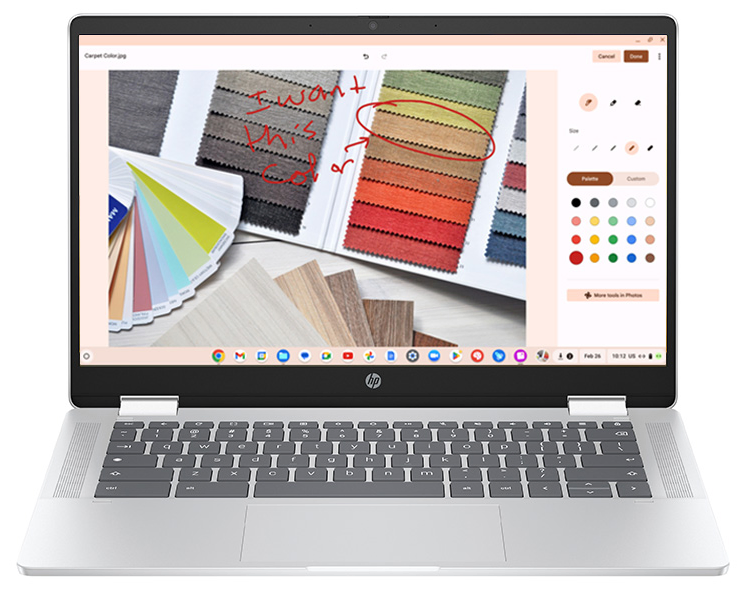Chromebookの実機レビューをお送りします。
この記事で紹介する
「ASUS Chromebook CX1405CKA」
は、クラムシェルタイプのChromebookです。
2024年にエントリークラスのモデルとして発売されました。

- 和紙のような肌触りのボディ
- 13.8時間の長時間バッテリー
- 29,800円からの低価格
この記事では実際に二週間使ってみて感じた良かった点、注意点を中心にレビュー、どんな人にオススメなのか?も合わせて紹介します。
Chromebook選びの参考になれば幸いです。
レビューに当たって、機材はお借りしていますが評価には影響しません
ASUS Chromebook CX1405CKA|どんなChromebook?

- 和紙のような肌触りのボディ
- 13.8時間の長時間バッテリー
- 29,800円からの低価格
| 項目 | 仕様 |
|---|---|
| 製品名 | ASUS Chromebook CX1405CKA |
| OS | ChromeOS |
| ディスプレイ | 14型 フルHD(1920×1080)IPS液晶、ノングレア、画面占有率86% |
| CPU | Intel Celeron N4500 |
| メモリ | 4GB または 8GB LPDDR4X |
| ストレージ | 64GB eMMC |
| グラフィックス | Intel UHD Graphics (CPU内蔵) |
| Webカメラ | 約92万画素(プライバシーシャッター付) |
| 無線 | Wi-Fi 6 (IEEE802.11ax)、Bluetooth 5.3 |
| インターフェース |
USB 3.2 Gen 1 Type-C ×2(DisplayPort・PD充電対応) |
| スピーカー | 内蔵ステレオスピーカー(1W×2) |
| バッテリー駆動時間 | 約12.4時間 |
| サイズ | 幅324.6mm×奥行224.5mm×高さ18.7mm |
| 重量 | 約1.39kg |
| 本体デザイン | 和紙の質感をイメージしたピュアグレー、再生プラ採用 |
| 耐久性 | 米軍MIL-STD-810H準拠 |
| 価格(参考) |
メモリ4GBモデル|29,800円 |
「ASUS Chromebook CX1405CKA」は、手頃な価格帯ながら大画面と快適さを備えた最新のChromebookです。
CPUにIntel Celeron N4500を採用し、メモリには最大8GBの高速LPDDR4Xメモリを搭載。
重さ約1.39kgで180度開くヒンジや和紙調の本体デザインを備え、外出先でも持ち運びやすく、堅牢性も米国軍用規格の耐久テストに合格しています。
Wi-Fi6、Bluetooth5.3対応で通信環境も充実し、プライバシーシャッター付きWebカメラやステレオスピーカーも搭載。再生プラスチックを採用した環境配慮設計も特徴です。
価格は3万円~4万円台前半と安く、事務・学習用途やネット閲覧中心のライトユーザーに最適なコストパフォーマンスに優れた一台です。
ASUS Chromebook CX1405CKA|7つの視点で口コミレビュー
ハードウェアとしての出来について、以下七つの視点でレビューしていきます。
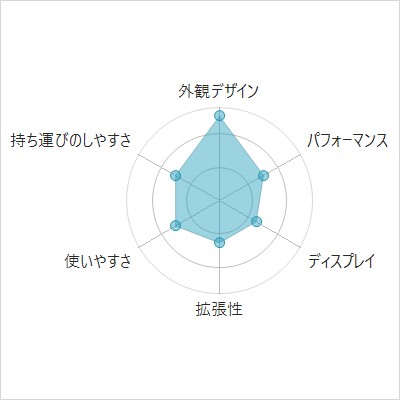
| 評価項目 | 内容 |
|---|---|
| 外観デザイン | 和紙なデザインがナイス!見た目と肌ざわりがいい |
| パフォーマンス | ブラウジングは快適、スマホ、Linuxはきつい |
| ディスプレイ | 価格なりの品質、視野角はせまいが慣れれば問題なし |
| 拡張性 | 最低限の構成、USBハブは必須 |
| 使いやすさ | ブラウザは快適、キーボードは残念、全体としては及第点 |
| 持ち運びのしやすさ | 1.39kgでぎりぎり持ち運べるレベル |
| バッテリー | 優秀、8時間はもつ |
(1)外観デザイン|和紙なデザインがナイス!見た目と肌ざわりがいい
まずは外観のデザインから。
特徴的なのが和紙にフィーチャーされたデザインです。
表面がザラザラ加工されており、和紙を触っているような手触りを得られます。
天板は全体に和紙のような加工がされており、キーボードも面も同じような加工が施されています。
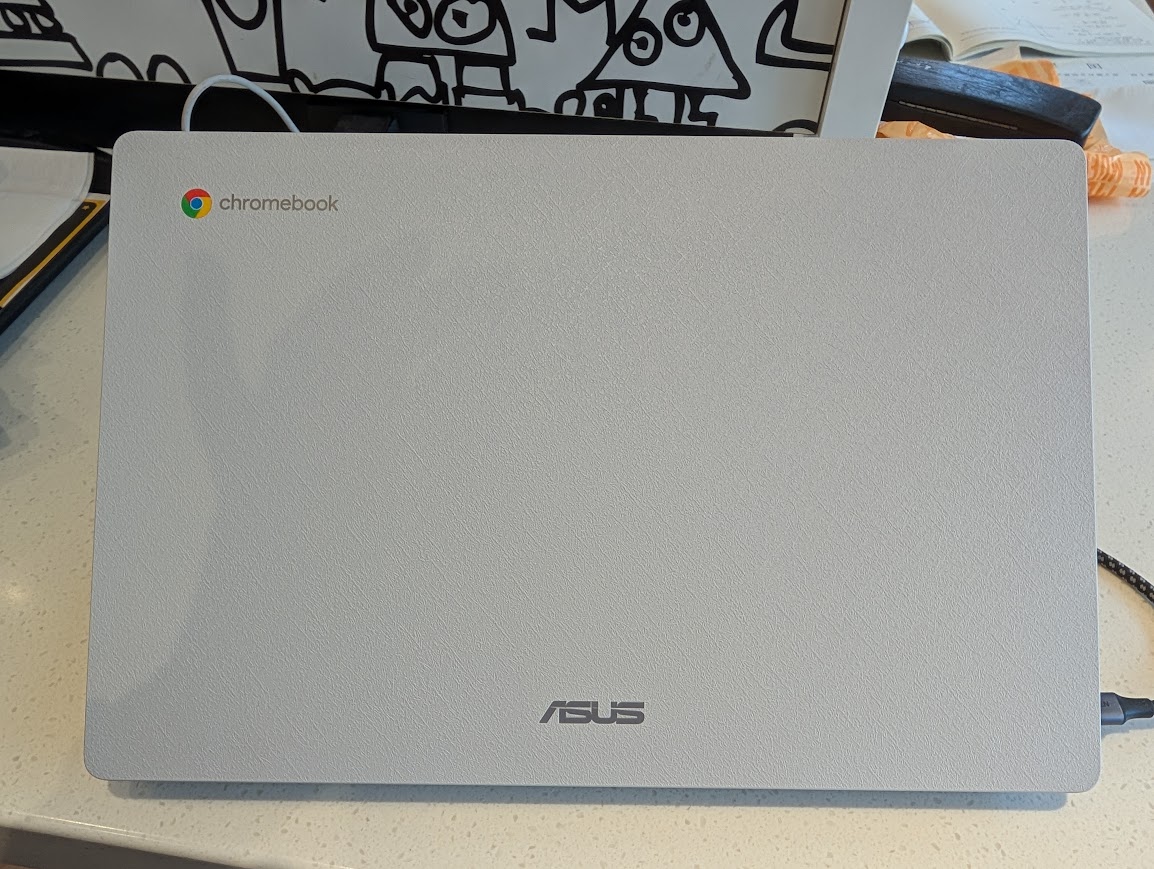
キーボードの部分も手触りが良かったです。

この加工がされているのはChromebookで唯一。
非常にユニークというか、ハイエンドモデルでも採用してほしい作りでした。
触っていて気持ちが良いんですよね。
外観のデザインは優れていると思います。
(2)パフォーマンス|ブラウジングは快適、スマホ、Linuxはきつい
パフォーマンスについては
- ブラウジングなら快適
- スマホ、Linuxはきつい
- サブパソコンとしては及第点
と言った感じです。
まずブラウザについては快適に使えました。
以下は実際にブラウジングしている様子です。
結構キビキビ動いて実用的なのがおかわりいただけると思います。
Windowsで4万円台だとブラウザをキビキビ動かすのにも一苦労なモデルがありますが、「ASUS Chromebook CX1405CKA」だと問題無し。
10枚程度のタブを開いてブラウジングするだけならサクサク動いてくれました。
ただ、スマホアプリとLinuxの利用はきつかったですね。
スマホアプリは画面タッチできないし、CPU的に動きももっさりしていて使う気になりませんでした。
Linuxはそもそもストレージが少ないので荷が重かったです。
ブラウジング専用パソコンとして利用するのが吉だと思います。
(3)ディスプレイ|価格なりの品質、視野角はせまいが慣れれば問題なし
ディスプレイについては
「価格なりの品質」
に感じました。
格安パソコンだとこんな物かなあといった感じ。
どうしても安いパソコンのディスプレイの域をでていないというか。
解像度こそフルHDですが、ギラギラした感じは否めず視野角も広くなく、正面から見たときはそれなりに見えるのですが、斜めから見ると色味と見づらさが変化。
正面以外での作業は辛いなと言った感じでした。

正面からだと違和感はありませんが、本体を斜めにした途端に見えづらくなります。
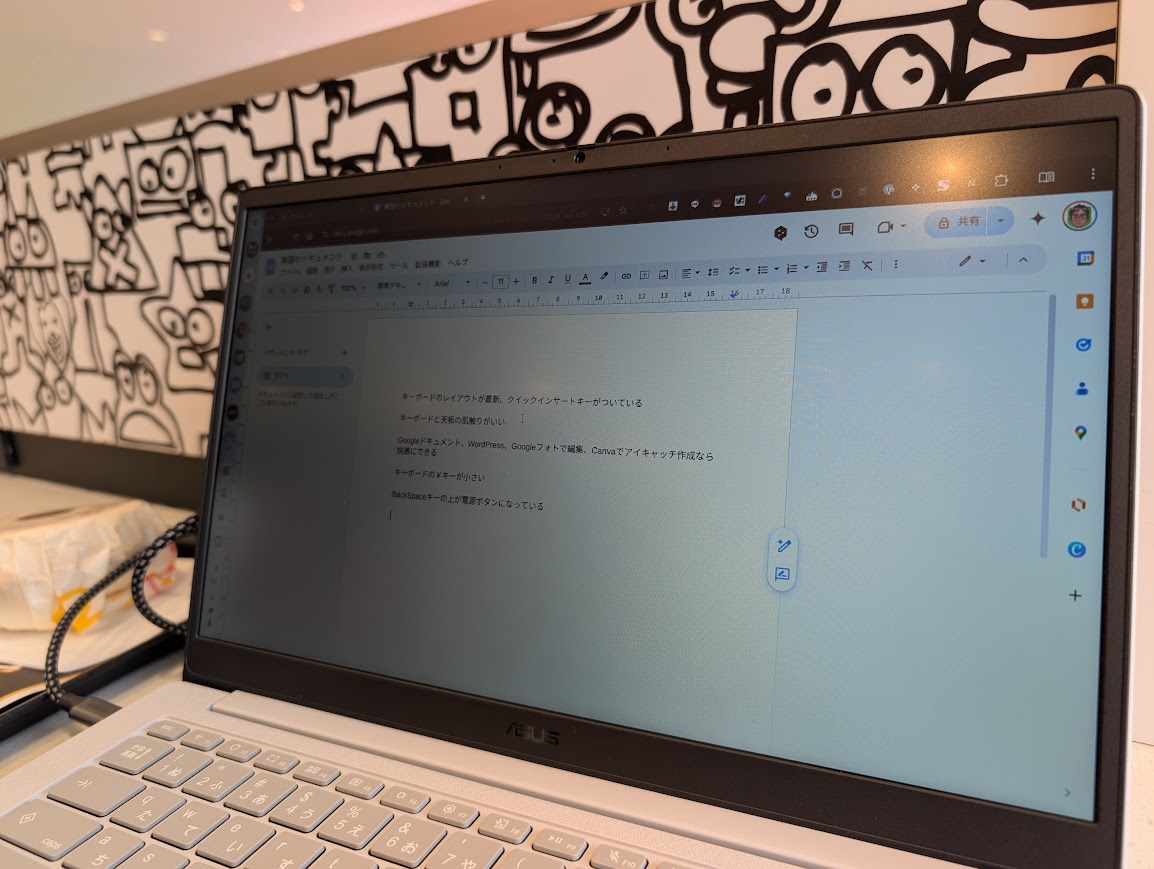
ディスプレイについては価格なり、あまり期待しない方がいいです。
(4)拡張性|最低限の構成、USBハブは必須
拡張性はChromebookのなかでも最低限の構成となっています。
本体右側
- ケジントンロック
本体左側
- USB-C×1ポート
- USB-A×1ポート
- HDMI
- イヤホンジャック
となっていて、全Chromebookの中でも最小の部類でしたね。
クラムシェルタイプで本体の片側にしかないのは久しぶりに見ました。
以下が本体の左側の写真。
一通り揃っています。

本体右側にはUSBポートなしでケジントンロックのみがあります。

実際に利用する際には、USBハブのセット利用が必須になるでしょう。
せめて本体右側にもUSBポートが1つくらいは、ほしかったところです。
(5)使いやすさ|ブラウザ利用は快適、キーボードは残念、全体としては及第点
使いやすさですが
「ブラウジング専用パソコン」
とするなら快適に利用できると感じました。
タブを10枚程度開いて作業しても、もっさりすることなく使えましたし、同じCeleronのWindows機に比べれば遙かに安定してブラウジングができました。
以下が実際にタブを10枚開いているときのリソース消費量の数値です。

余裕があるわけではないですが、CPU、メモリともに100%になって固まることはなし。
総じて快適に使えました。
ただ、キーボードは残念レベルでしたね。
レイアウトは2024年以降おなじみのもの。
グローバルの金型にJIS配列を無理矢理押し込んだモノになっています。

¥キーは相当小さいです。
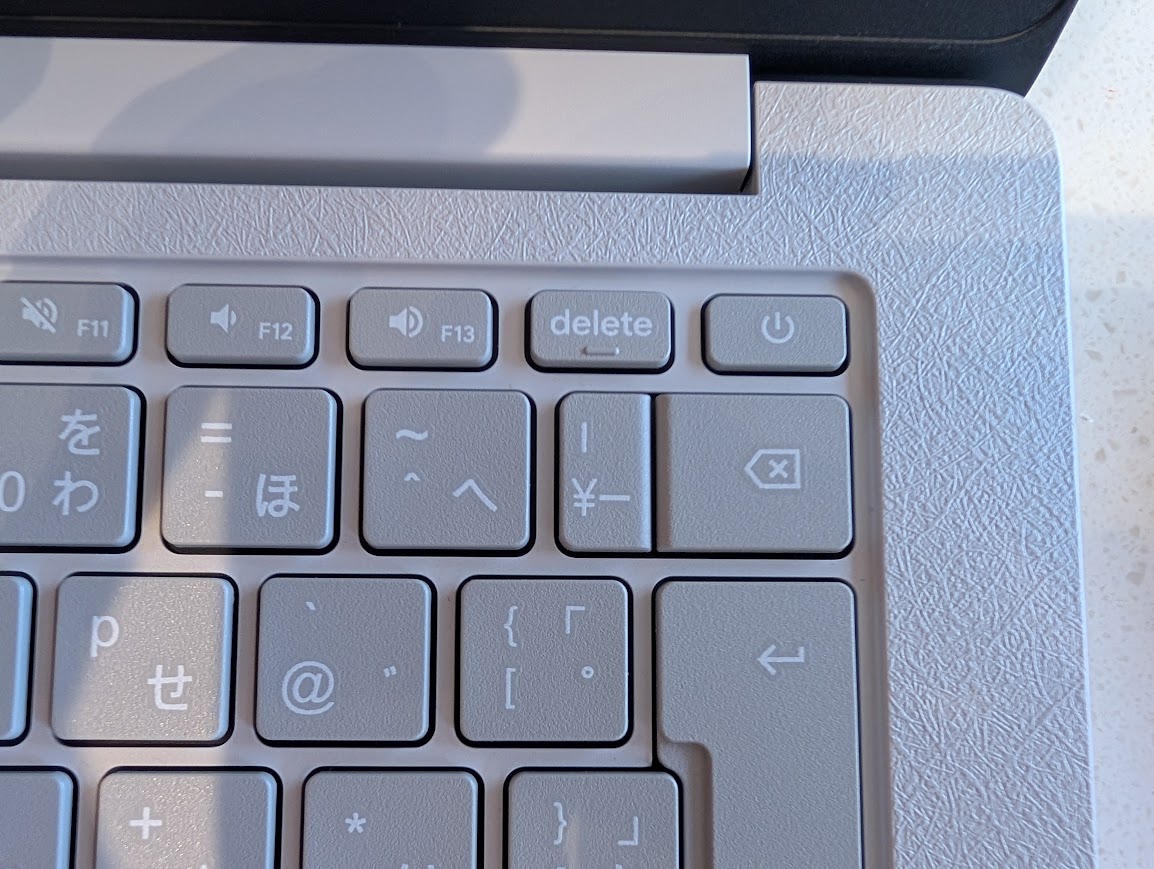
慣れれば問題はありませんが、
- ¥キーが極小
- 英数、カナキーも小さめ
Enterキー、スペースキー周りにしわ寄せがきてしまっています。
課題はありますが、ブラウジングはそこそこ快適。
トータルの全体的な使いやすさは及第点といったところです。
(6)持ち運びのしやすさ|1.39kgでぎりぎり持ち運べるレベル
持ち運びのしやすさですが
「ギリギリ持ち運びできるレベル」
に感じました。
片手で持つとそれなりにずっしり感はありますが、持って歩けないレベルではない。

カバンに入れて持ち運んでも「まあ、14インチだったらこんな物だろうな」という可も不可も無いものでした。
これまで14インチパソコンを持ち歩いていた方なら、問題無く運べると思います。
(7)バッテリー|優秀、8時間はもつ
バッテリーは優秀でした。
スペック表記では13時間ほど、実際に使ってみても8時間は持ちました。
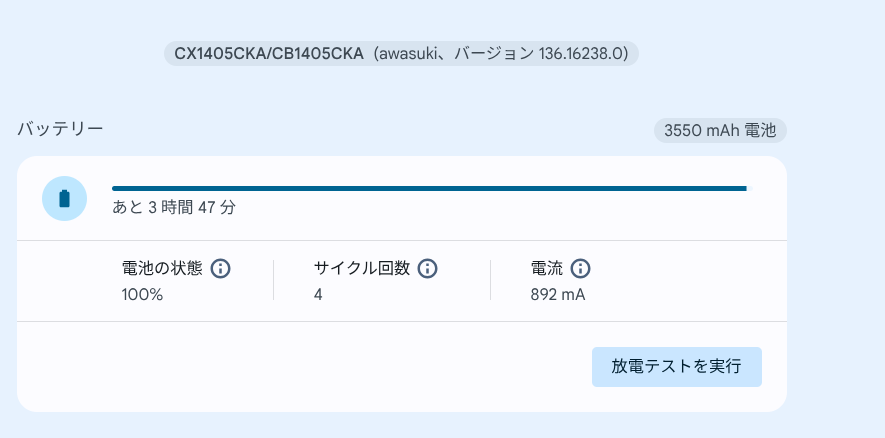
朝の9時から
- ブラウザでタブを10枚開く
- YouTubeを流しながらGoogleドキュメントで文章作成
- X Proを開いてツイートを検索
- Googleフォトを開いて補正とトリミング
- WordPressをひらいてブログ更新
と言った作業をしてみて、12時くらいに80%、15時くらいで40%、おおよそ18時くらい10以下になって使えなくなった感じです。
これがIntel Core i7のChromebookPlusですと、12時くらいで10%になるのが当たり前なので、バッテリー持ちは良い印象を受けましたね。
ASUS Chromebook CX1405CKA|良かった点・メリットは?
- ボディの肌ざわりがいい、つい使いたくなる
- メモリ8GBなので、どんどんブラウザを使う気になれる
- バッテリーが半日もつので持ち出す気になる
良かった点(1)ボディの肌ざわりがいい、つい使いたくなる
まず良かったのが「ボディの質感」ですね。
低価格とは思えない良さでした。
表面がザラザラに加工されていて、純粋に肌ざわりが良かったです。
同じ材質でもツルツルよしているよりは高級感がありますし、手からすべりにくくなるので実用性の面でもいい作りだと思います。
Windowsでいうところの「ASUS Zenbook SORA」に近い肌ざわりでした。

ボディの質感は素晴らしいと思います。
少なくとも4万円以下のパソコンとは思えませんでした。
良かった点(2)メモリ8GBなので、どんどんブラウザを使う気になれる
最大メモリを8GB積んでいて動作が安定、どんどんブラウザを使う気になれるのも良かったですね。
大容量(4GB→8GB)の恩恵はかなりあって
- タブを10枚開いても動作安定してくれる
- ブラウザで動画、文章、SNS、画像編集する分には余裕がある
ので使っていて、不快さは感じませんでした。
以下の画像はタブを10枚開いたときのCPUとメモリ消費量のスクリーンショットです。
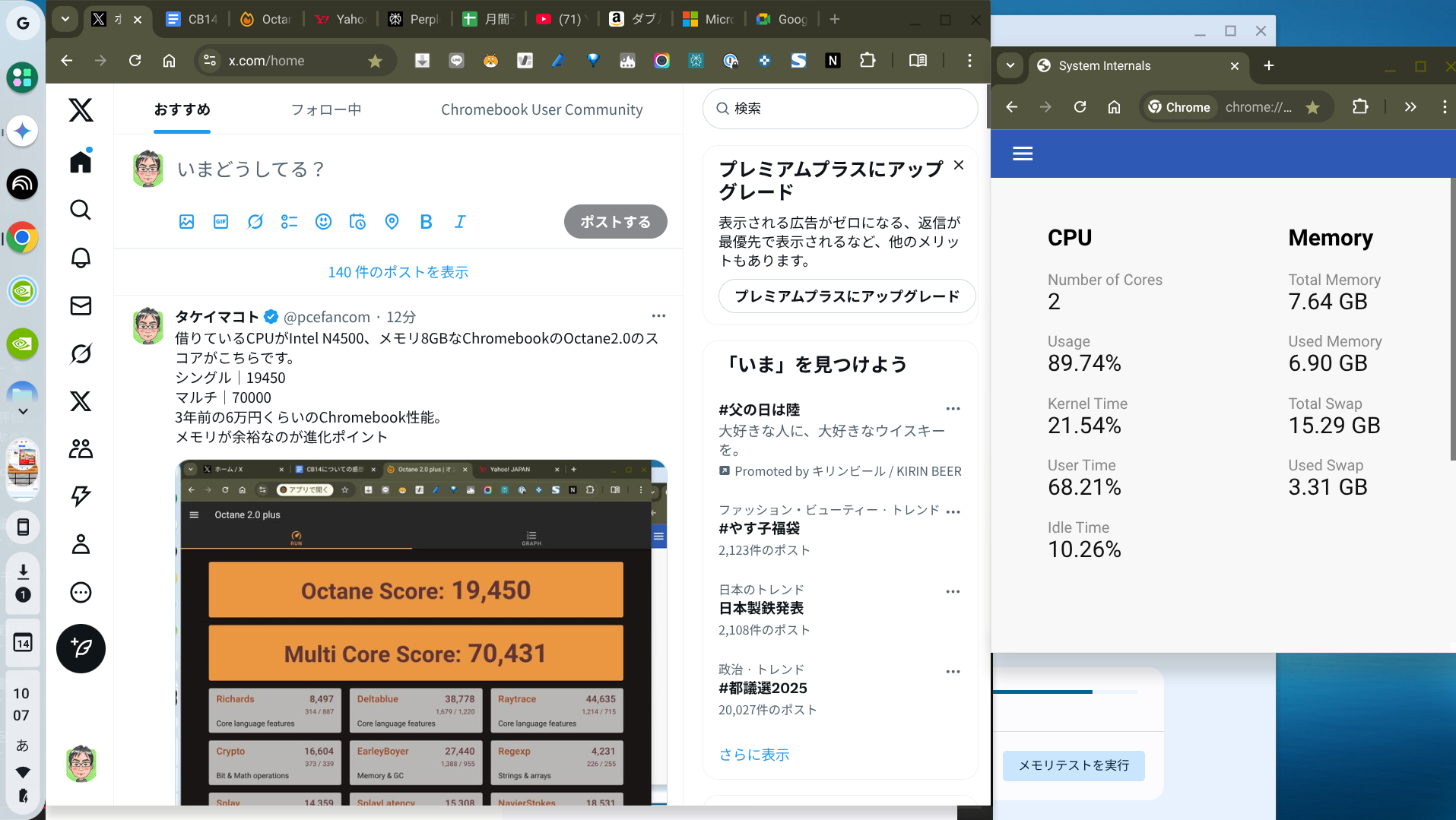
余裕こそありませんが、8GBだと使い切っていない場面も多々あって大容量の恩恵を感じることは多かったです。
良かった点(3)バッテリーが半日もつので持ち出す気になる
バッテリー持ちがいいおかげで、持ち出す気になれたのは良かった点でした。
性能が良くてもバッテリーが短いと
「電源があるカフェを予定に入れないといけないなー」
「モバイルバッテリーを持っていかなきゃ!でも荷物になって面倒。。。」
となったりしてプチストレスになったりします。
この点、「ASUS Chromebook CX1405CKA」ならバッテリー切れの心配をしなくて済むのが良かったです。
実際、朝の9時から使い始めて18時までもちました。
性能が高くない
↓
負荷の高い作業をしない
↓
結果長持ちな結果になった
のもあるかもしれませんが。
長時間バッテリーのおかげで持ち出す気になれるのは、「ASUS Chromebook CX1405CKA」のいいところだと思います。
ASUS Chromebook CX1405CKA|どのへんに注意が必要?
- ディスプレイの視野角が広くない
- USBポートが右側のみでときどき不便
注意点(1)ディスプレイは視野角も狭め、画像編集には向いていない
注意なのが「ディスプレイ」ですね。
低価格のしわよせがきている部分だなと感じました。
先代のモデルからディスプレイの品質は据え置きで、
- ノングレアなので写りこみは無し
- ただ、視野角は狭め
- 斜めから見ると色味が変わる
感じです。
Googleドキュメントで作業する、Yahooでニュースを見る、Gmailをチェックすると言った作業であれば気になりませんでしたが、写真編集の作業では色味に違和感を覚えました。
視野角も狭いのでちょっと斜めから見るだけでも写真が見えにくくなったりもして
「正直、画像編集するのは辛いな」
となりました。
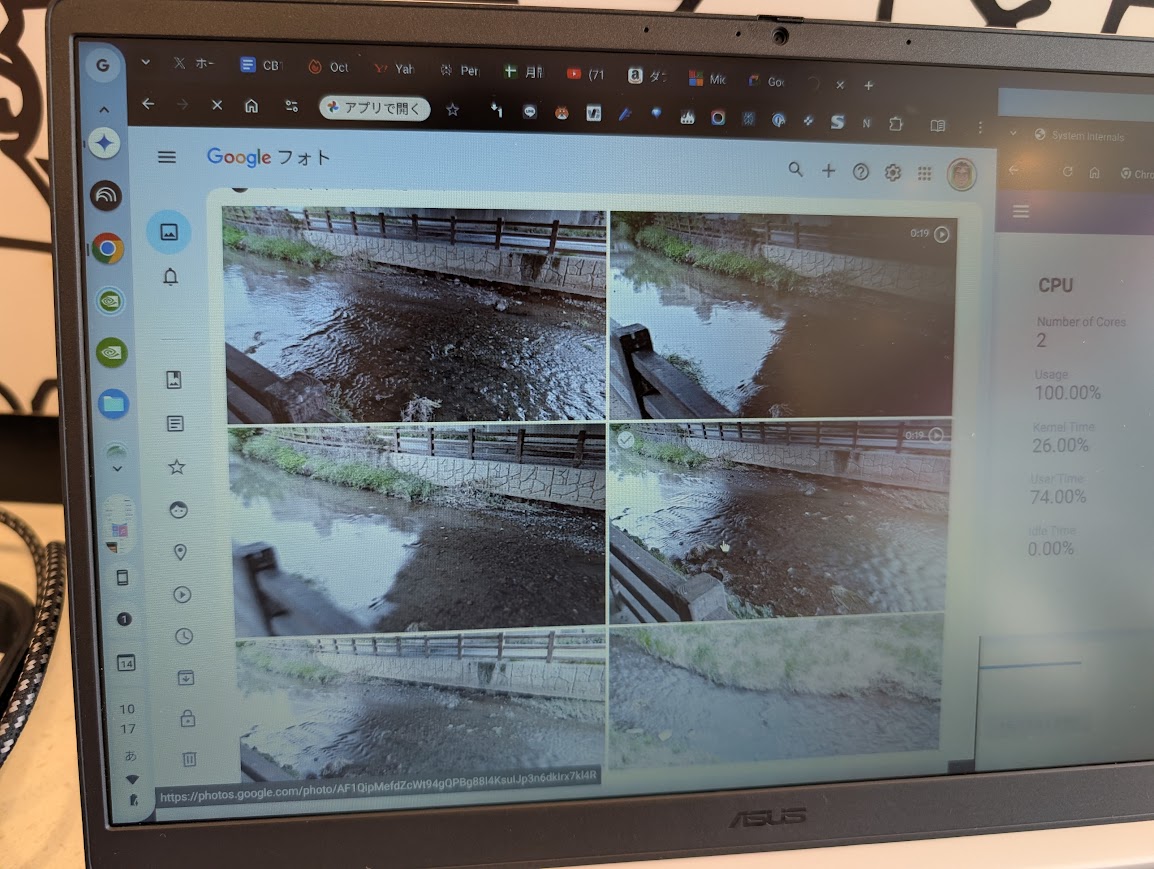
画像編集もするのなら、同じグレードの
「ASUS Chromebook CM14」
をオススメします。
価格もスペックも同等ですがディスプレイの表示品質は一段上です。
注意点(2)USBポートは少ない!左側のみ、右側には無し
USBのポートが少ない点にも注意が必要です。
最近のパソコンは両側になにかしらUSBポートがついていますが、このモデルでは左側のみポート有り、右側一切無しとなっています。
左側の構成も
- USB-C×1ポート
- USB-A×1ポート
- HDMI
- イヤホンジャック
と最小限なので、USB-Cで充電をすると他にUSB-C機器の接続が出来なくなってしまいます。

ご覧のとおり、本体右側には一切インターフェース類がありません。

実質的にUSBハブは必須になりますので、注意してください。
ASUS Chromebook CX1405CKA|どんな人におすすめ?
- ブラウザだけが快適に使えばいい、スマホアプリ、Linuxは使わない
- 購入予算は5万円以下に抑えたい
- ネットブックのように気軽に使えるノートパソコンが欲しい
(1)ブラウザだけが快適に使えばいい、スマホアプリ、Linuxは使わない
まずオススメなのが、Chromebookに求めているものが「ブラウザだけ」な方です。
Chromebookを買う目的がネット閲覧専用のサブパソコンとしてで、
- ブラウザさえ使えればいい
- Chromebookでスマホアプリを使うつもりはない
- Linuxも使わない
と考えている方にフィットします。
ブラウザだけの利用であれば十分快適に使えますし、逆にスマホアプリは画面タッチにも対応していないので使いづらい、Linuxは性能的に厳しいです。
Chromebookはブラウザ専門と考えている方に合うモデルです。
※スマホアプリもLinuxもという方は、高くなっても「Chromebook Plus」を買った方がいいです。後から後悔しません。
(2)購入予算は5万円以下に抑えたい
Chromebookを購入するにしても、購入予算を5万円以内に抑えたい方にオススメです。
定価で49,800円ですし、セールで5千円引きされることもあります。
安定的に5万円以下で買えるので
「購入予算は5万円以内」
と決めている方に決めている方にフィットすると思います。
2025年8月時点で、実質価格も4万2千円まで下がりました。

(3)持ち運びが快適なノートパソコンがいい
どうせ購入するのなら持ち運びが快適なノートパソコンがいいと考えている方にもオススメです。
重さが1.39kgなのでぎりぎり持ち運べるサイズですし、MILスペックにも準拠しているので不意の水濡れにも対応。
カフェなどの利用でも安心です。
多少ラフに扱っても気にならない価格でもあります。
かつてのネットブックのように気軽に使えるノートパソコンが欲しい方にぜひ触ってほしいですね。
ASUS Chromebook CX1405CKA|どこで買える?同じような機種はある?
「ASUS Chromebook CX1405CKA」がどこで買えるか?、比較できる同じような機種は何があるのか?を紹介します。
Amazonや家電量販店で購入可能|価格は29,800円から
まず購入先ですが、Amazonと家電量販店で購入可能です。
価格が一番安いのはAmazonで2025年8月時点で4万円台前半で売られています。
家電量販店では定価の49800円に10%ポイント還元で実質4万5千円と言うところが多いですね。

具体的には
- 1年でも安く早く購入するのならAmazon
- 実機を触った上で転移さんと会話しつつ購入をするのなら家電量販店
がオススメです。
なお、メモリ4GB版は安定して29,800円で売られています。
まずはAmazonからチェックすることをオススメします。
比較対象|ASUS Chromebook CM14|価格は5千円ほど安い、好みで選べばOK
ほかに比較できる似たような機種はないの?というところですが
比較対象になるのは
「ASUS Chromebook CM14」
でしょう。
.jpg)
ディスプレイが14インチでメモリ8GB、CPUがIntelではないもののコスト重視のモノを積んでいます。
| 項目 | ASUS Chromebook CX1 (CX1405CKA) | ASUS Chromebook CM14 (CM1402C) |
|---|---|---|
| 本体カラー | Pure Grey | グラヴィティグレー |
| 価格 (参考) | 約 4万2千円前後 | 約 3万8千円円前後 |
| CPU | インテル® Celeron® N4500 | MediaTek Kompanio 520 (8186) |
| グラフィックス | インテル® UHD グラフィックス (CPU内蔵) | Arm Mali G52 MC2 2EE (CPU内蔵) |
| ディスプレイ | 14.0型, FHD (1920×1080), ノングレア |
14.0型, FHD (1920×1080), ノングレア |
| メインメモリ | 8GB LPDDR4X-2933(交換不可) | 8GB LPDDR4X-2933(交換不可) |
| ストレージ | eMMC 64GB | eMMC 64GB |
| インターフェース |
USB3.2 Type-A ×1 |
USB3.2 Type-A ×1 |
| Webカメラ | 92万画素, プライバシーシャッター付 | 92万画素, プライバシーシャッター付 |
| サウンド機能 | アレイマイク内蔵 | アレイマイク内蔵 |
| 無線通信 |
Wi-Fi 6 (IEEE802.11 a/b/g/n/ac/ax) |
Wi-Fi 802.11 a/b/g/n/ac |
| サイズ (幅×奥行き×高さ) | 324.5 × 214.4 × 17.0〜19.9 mm | 324.6 × 226.7 × 18.3〜20.8 mm |
| 重量 | 約 1.39 kg | 約 1.45 kg |
| セキュリティ | Kensingtonナノセキュリティスロット (6mm×2.5mm) | Kensingtonナノセキュリティスロット (6mm×2.5mm) |
比較ポイントまとめ
- CPU性能:インテルCeleron搭載のCX1は軽めのマルチタスクや動画再生に強く、Kompanio 520のCM14は省電力でバッテリー持ちに有利。
- 端子類:CX1はHDMI付きで外部ディスプレイに直挿し可能。CM14はHDMIがない代わりにUSB-Cが2基+microSD対応で拡張性◎。
- サイズと重量:CX1の方が若干コンパクトで軽い。
- 価格:大きな差はないが、一般的にはCX1の方がやや安価。
外部ディスプレイや会議用とならCX1405、拡張性や省電力重視ならCM14を選ぶのがいいのかなと思います。
ASUS Chromebook CX1405CKA レビューまとめ|ブラウザ用のサブパソコンが欲しい方におすすめ!
以上、「ASUS Chromebook CX1405CKA」についての実機レビューをお送りしました!
このモデルが登場したとき
「29,800円から」
という低価格設定が話題を呼びました。
CPUの世代が古め、ディスプレイやインターフェースが弱めという妥協点はありますが、ブラウザを使ってネットを使うだけなら、必要十分な性能を持っています。
ぜひブラウザ専門のパソコンを安くゲットしたい方に是非オススメしたいChromebookです。
サブパソコンを探している方はぜひチェックしてみてください!
.jpg)
- 和紙のような肌触りのボディ
- 13.8時間の長時間バッテリー
- 29,800円からの低価格

.png)



.jpg)